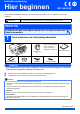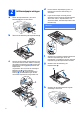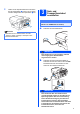Installationsanleitung Hier beginnen MFC-6490CW Lesen Sie diese Installationsanleitung, bevor Sie das Gerät verwenden, um es richtig einzurichten und zu installieren. WARNUNG Warnungen, die beachtet werden müssen, um Verletzungsgefahr zu vermeiden. WICHTIG Schließen Sie das USB-Kabel noch NICHT an (falls Sie ein USBKabel verwenden).
a 2 A4-Normalpapier einlegen d e Ziehen Sie Papierkassette 1 (die obere Kassette) a ganz aus dem Gerät. 1 Fächern Sie den Papierstapel gut auf, um Papierstaus und Fehler beim Einzug zu vermeiden. Legen Sie das Papier vorsichtig mit der Oberkante zuerst und mit der zu bedruckenden Seite nach unten in Papierkassette 1 ein. Achten Sie darauf, dass das Papier flach in der Kassette liegt. WICHTIG Schieben Sie das Papier nicht zu weit vor. b Öffnen Sie die Abdeckung der Papierkassette a.
i 3 Halten Sie die Papierkassette fest und ziehen Sie die Papierablage a heraus, bis sie hörbar einrastet. Klappen Sie die Papierstütze b aus. Netz- und Faxanschlusskabel anschließen WICHTIG 2 Schließen Sie das USB-Kabel noch NICHT an (falls Sie ein USB-Kabel verwenden). 1 a Schließen Sie das Netzkabel an. Hinweis Informationen zur Zufuhr2 finden Sie unter „Papier in Zufuhr 2 einlegen“ in Kapitel 2 des Benutzerhandbuches.
WICHTIG Das Faxanschlusskabel MUSS an die mit LINE beschriftete Buchse des Gerätes angeschlossen werden. Tintenpatronen installieren WARNUNG Hinweis Wenn Sie an derselben Leitung auch ein externes Telefon verwenden möchten, schließen Sie es wie unten gezeigt an. Falls Tinte in Ihre Augen gelangt, waschen Sie sie sofort mit Wasser aus und suchen Sie wenn nötig einen Arzt auf. a 1 Vergewissern Sie sich, dass das Gerät eingeschaltet ist.
e Drehen Sie den grünen Knopf an der gelben Schutzabdeckung im Uhrzeigersinn, bis sich das Vakuumsiegel hörbar öffnet, und entfernen Sie dann die Abdeckung a. h Drücken Sie die Tintenpatrone vorsichtig in ihre Position, bis sie hörbar einrastet. Nachdem alle Tintenpatronen eingesetzt sind, schließen Sie die Tintenpatronen-Abdeckung. BK 1 Y C Hinweis Das Gerät beginnt, das Tintenleitungssystem zum Drucken vorzubereiten. Der Prozess dauert ungefähr 4 Minuten. Schalten Sie das Gerät nicht aus.
c 6 Wenn alle Linien klar und deutlich zu sehen sind, drücken Sie die Zifferntaste 1 (Ja), um die Druckqualitätsprüfung zu beenden. OK OK Falls kurze Linien fehlen, drücken Sie die Zifferntaste 2 (Nein) und gehen Sie zu d. Schlecht Schlecht Displaysprache wählen Sie können die Sprache für die Displayanzeigen wählen. a b Drücken Sie Menu. Drücken Sie a oder b, um Inbetriebnahme zu wählen. Drücken Sie OK. c Drücken Sie a oder b, um Displaysprache zu wählen.
Es kann zwischen vier verschiedenen Empfangsmodi gewählt werden: Nur Fax, Fax/Tel, Manuell und TAD:Anrufbeantw. Möchten Sie ein externes Telefon oder einen externen Anrufbeantworter verwenden? Ja Nein Nur Fax Ja Nein Das Gerät beantwortet automatisch jeden Anruf und schaltet zum Faxempfang um. Ja e e f Drücken Sie Menu. Drücken Sie a oder b, um Inbetriebnahme zu wählen. Drücken Sie OK. Drücken Sie a oder b, um LCD-Einstell. zu wählen. Drücken Sie OK.
10 11 Absenderkennung eingeben Speichern Sie die Faxnummer und Ihren Namen, damit sie auf die gesendeten Faxe gedruckt werden. a b Drücken Sie Menu. Drücken Sie a oder b, um Inbetriebnahme zu wählen. Drücken Sie OK. c Drücken Sie a oder b, um Abs.-Kennung zu wählen. Drücken Sie OK. d Geben Sie Ihre Faxnummer mit den Zifferntasten ein (bis zu 20 Stellen) und drücken Sie dann OK. Zur Eingabe von „+“ drücken Sie l.
13 Anschluss wählen Macintosh® Windows®, gehen Sie zu Seite 17 Macintosh®, gehen Sie zu Seite 22 Windows® Verkabeltes Netzwerk Verkabeltes Netzwerk Macintosh® USB Windows®, gehen Sie zu Seite 10 Macintosh®, gehen Sie zu Seite 14 Windows® USB-Kabel Wireless-Netzwerk Wireless-Netzwerk Windows® und Macintosh® Lesen Sie auf Seite 26 weiter.
USB Windows® USB-Anschluss (für Windows® 2000 Professional/XP/XP Professional x64 Edition/ Windows Vista®) 14 a Vor der Installation Vergewissern Sie sich, dass Ihr Computer eingeschaltet ist und Sie mit Administratorrechten angemeldet sind. 15 a WICHTIG • Schließen Sie das USB-Kabel NOCH NICHT an. MFL-Pro Suite installieren Legen Sie die mitgelieferte CD-ROM in das CD-ROM-Laufwerk ein. Wenn das Dialogfeld zur Auswahl des Modells erscheint, wählen Sie Ihr Modell.
USB Hinweis Windows® f • Wenn dieses Fenster erscheint, klicken Sie auf OK und starten Sie Ihren Computer neu. • Falls die Installation nicht automatisch fortgesetzt wird, öffnen Sie das Hauptmenü erneut, indem Sie das CD-ROM-Laufwerk öffnen und wieder schließen oder indem Sie auf die Datei start.exe im Hauptverzeichnis der CD-ROM doppelklicken. Fahren Sie dann mit b fort, um die MFL-Pro Suite zu installieren. g Wählen Sie Lokaler Anschluss und klicken Sie dann auf Weiter.
USB 16 USB-Kabel anschließen Windows® c Führen Sie das USB-Kabel - wie gezeigt vorsichtig durch die Vertiefung zur Rückseite des Gerätes. Schließen Sie es dann am Computer an. WICHTIG • Schließen Sie das Gerät NICHT am USBAnschluss einer Tastatur oder an einem passiven USB-Hub an. • Schließen Sie das Gerät direkt am Computer an. a Heben Sie den Gehäusedeckel an und klappen Sie ihn auf.
USB 17 a Netzkabel anschließen Schließen Sie das Netzkabel an. Die Installation wird fortgesetzt. Die einzelnen Installationsbildschirme erscheinen nacheinander. Windows® 18 a Fertig stellen und neu starten Klicken Sie auf Fertig stellen, um den Computer neu zu starten. Nach dem Neustart müssen Sie sich mit Administratorrechten anmelden. Fertig Die Installation ist nun abgeschlossen.
USB Macintosh® USB-Anschluss (für Mac OS® X 10.2.4 oder höher) 14 a USB-Kabel anschließen b Vergewissern Sie sich, dass der Netzstecker des Gerätes angeschlossen ist und dass Ihr Macintosh ® eingeschaltet ist. Sie müssen sich mit Administratorrechten anmelden. Schließen Sie das USB-Kabel am USBAnschluss ( ) des Gerätes an. Der USBAnschluss befindet sich wie unten gezeigt im Inneren des Gerätes rechts. LAN USB WICHTIG • Wenn Sie Mac OS® X 10.2.0 bis 10.2.
USB d Fassen Sie den Gehäusedeckel an den Griffmulden auf beiden Seiten und schließen Sie ihn vorsichtig. Macintosh® c Wählen Sie Lokaler Anschluss und klicken Sie auf Weiter. Die Installation wird fortgesetzt. Hinweis Bitte warten Sie, das Installieren der Software dauert einige Sekunden. Nach der Installation klicken Sie auf Neustart, um die Installation abzuschließen. d a e Wenn dieses Fenster erscheint, klicken Sie auf OK. Legen Sie die mitgelieferte CD-ROM in das CD-ROM-Laufwerk ein.
USB h Wählen Sie XXX-XXXX (XXX-XXXX steht für den Namen Ihres Modells) und klicken Sie dann auf Hinzufügen. Macintosh® 17 Presto!® PageManager® installieren Presto!® PageManager® enthält ein Texterkennungsprogramm, mit dem Sie die Scan-toText-Funktion des Brother ControlCenter2 verwenden können. Sie können mit dem Presto!® PageManager® auch Fotos und Dokumente einfach einscannen und verwalten. i Klicken Sie auf Print Center und dann auf Print Center beenden.
Verkabeltes Netzwerk Windows® Verkabelter Netzwerkanschluss (für Windows® 2000 Professional/XP/XP Professional x64 Edition/ Windows Vista®) 14 a Vor der Installation Vergewissern Sie sich, dass Ihr Computer eingeschaltet ist und Sie mit Administratorrechten angemeldet sind. 15 a Netzwerkkabel anschließen Heben Sie den Gehäusedeckel an und klappen Sie ihn auf. WICHTIG • Schließen Sie alle Anwendungen. • Vergewissern Sie sich, dass keine Speicherkarte und kein USB-Stick eingesetzt sind.
Verkabeltes Netzwerk c Führen Sie das Netzwerkkabel - wie gezeigt vorsichtig durch die Vertiefung zur Rückseite des Gerätes und schließen Sie es dann an Ihrem Netzwerk an. 16 a Windows® Netzkabel anschließen Schließen Sie das Netzkabel an. Hinweis Wenn Sie sowohl ein USB-Kabel als auch ein Netzwerkkabel anschließen, führen Sie beide Kabel übereinander durch die Vertiefung. WICHTIG Vergewissern Sie sich, dass das Kabel das Schließen des Gehäusedeckels nicht behindert, sonst kann ein Fehler auftreten.
Verkabeltes Netzwerk 17 a Windows® Hinweis MFL-Pro Suite installieren • Wenn dieses Fenster erscheint, klicken Sie auf OK und starten Sie Ihren Computer neu. Legen Sie die mitgelieferte CD-ROM in das CD-ROM-Laufwerk ein. Wenn das Dialogfeld zur Auswahl des Modells erscheint, wählen Sie Ihr Modell. Wenn das Dialogfeld zur Auswahl der Sprache erscheint, wählen Sie Ihre Sprache.
Verkabeltes Netzwerk g Wählen Sie Verkabelte Netzwerkverbindung und klicken Sie dann auf Weiter. Windows® Hinweis • Falls Ihr Gerät für das Netzwerk konfiguriert ist, wählen Sie es in der Liste aus und klicken Sie auf Weiter. Wenn nur ein Gerät im Netzwerk angeschlossen ist, wird es automatisch ausgewählt und dieses Fenster erscheint nicht.
Verkabeltes Netzwerk Hinweis Wenn unter Windows Vista® der folgende Bildschirm erscheint, aktivieren Sie das Kontrollkästchen und klicken Sie auf Installieren, um die Installation vollständig abzuschließen. j 18 a Windows® Fertig stellen und neu starten Wenn der folgende Bildschirm erscheint, klicken Sie auf Fertig stellen, um den Computer neu zu starten. Nach dem Neustart müssen Sie sich mit Administratorrechten anmelden.
Verkabeltes Netzwerk Macintosh® Verkabelter Netzwerkanschluss (für Mac OS® X 10.2.4 oder höher) 14 a Vor der Installation Vergewissern Sie sich, dass der Netzstecker des Gerätes angeschlossen ist und dass Ihr Macintosh ® eingeschaltet ist. Sie müssen sich mit Administratorrechten anmelden. 15 a Netzwerkkabel anschließen Heben Sie den Gehäusedeckel an und klappen Sie ihn auf. WICHTIG • Wenn Sie Mac OS® X 10.2.0 bis 10.2.3 verwenden, sollten Sie Ihr System auf Mac OS® X 10.2.
Verkabeltes Netzwerk c Führen Sie das Netzwerkkabel - wie gezeigt vorsichtig durch die Vertiefung zur Rückseite des Gerätes und schließen Sie es dann an Ihrem Netzwerk an. 16 a Macintosh® MFL-Pro Suite installieren Legen Sie die mitgelieferte CD-ROM in das CD-ROM-Laufwerk ein. WICHTIG Vergewissern Sie sich, dass das Kabel das Schließen des Gehäusedeckels nicht behindert, sonst kann ein Fehler auftreten. Hinweis b Doppelklicken Sie auf das Symbol Start Here OSX, um mit der Installation zu beginnen.
Verkabeltes Netzwerk f Hinweis Macintosh® Für Mac OS® X 10.2.4 bis 10.2.8: Klicken Sie auf Hinzufügen. • Falls Ihr Gerät für das Netzwerk konfiguriert ist, wählen Sie es in der Liste aus und klicken Sie dann auf OK. Wenn nur ein Gerät im Netzwerk angeschlossen ist, wird es automatisch ausgewählt und dieses Fenster erscheint nicht. Gehen Sie zu e. g Wählen Sie die unten gezeigte Option. • Wenn dieses Fenster erscheint, klicken Sie auf OK.
Verkabeltes Netzwerk 17 ® ® Presto! PageManager installieren Presto!® PageManager ® enthält ein Texterkennungsprogramm, mit dem Sie die Scan-toText-Funktion des Brother ControlCenter2 verwenden können. Sie können mit dem Presto!® PageManager ® auch Fotos und Dokumente einfach einscannen und verwalten. a Doppelklicken Sie auf das Symbol Presto! PageManager und folgen Sie den Anweisungen auf dem Bildschirm.
Für Benutzer eines Wireless-Netzwerkes Wireless-Installation 14 Vor der Installation Zunächst müssen Sie die Wireless-Netzwerkeinstellungen Ihres Gerätes für die Kommunikation mit dem Access Point (Router) konfigurieren. Danach haben Computer im Netzwerk Zugriff auf das Gerät. Um das Gerät mit einem dieser Computer nutzen zu können, müssen Sie die Treiber und Software installieren. Die folgenden Schritte führen Sie durch die Wireless-Konfiguration und -Installation.
Für Benutzer eines Wireless-Netzwerkes 15 Netzwerkumgebung überprüfen (Infrastruktur-Modus) Im Folgenden werden zwei Verfahren zur Installation Ihres Brother-Gerätes in einem Wireless-Netzwerk beschrieben. Beide Verfahren eignen sich für eine Netzwerkumgebung im Infrastruktur-Modus mit einem WLANRouter oder Access Point, der DHCP zur Vergabe der IP-Adressen verwendet. Wählen Sie eine Konfigurationsmethode und folgen Sie den Anweisungen auf der angegebenen Seite.
Für Benutzer eines Wireless-Netzwerkes Das Brother-Gerät im Wireless-Netzwerk anschließen 16 a Wireless-Einstellungen konfigurieren (typische Wireless-Installation im Infrastruktur-Modus) e f Drücken Sie am Gerät Menu. Wählen Sie mit a oder b Netzwerk und drücken Sie OK. Wählen Sie mit a oder b WLAN und drücken Sie OK. Wählen Sie mit a oder b Setup-Assist. und drücken Sie OK. Falls Netzwerk I/F ist auf WLAN eingestellt angezeigt wird, drücken Sie OK zur Bestätigung.
Für Benutzer eines Wireless-Netzwerkes h i Drücken Sie a oder b, um TKIP oder AES als Verschlüsselung? zu wählen und drücken Sie OK. Geben Sie das in Schritt 15 auf Seite 27 notierte WPA/WPA2-PSK-Kennwort ein, indem Sie die Zifferntasten zur Auswahl der Buchstaben und Ziffern verwenden. Zur Installation der MFL-Pro Suite fahren Sie mit Schritt 17 fort. Mit den Tasten d und c können Sie den Cursor nach links oder rechts bewegen. Um z. B. den Buchstaben a einzugeben, drücken Sie einmal die Zifferntaste 2.
Für Benutzer eines Wireless-Netzwerkes 16 a b c d Wireless-Einstellungen per Tastendruck konfigurieren Vergewissern Sie sich, dass Ihr Router oder Access Point das unten abgebildete SecureEasySetup™, Wi-Fi Protected Setup™ oder AOSS™-Symbol trägt. Stellen Sie Ihr Brother-Gerät in die Reichweite des Access Points oder Routers mit SecureEasySetup™, Wi-Fi Protected Setup™ oder AOSS™. Die Reichweite kann je nach Umgebung unterschiedlich sein.
Für Benutzer eines Wireless-Netzwerkes Das Wireless-Setup ist jetzt abgeschlossen. Zur Installation der MFL-Pro Suite fahren Sie mit Schritt 17 fort.
Wireless-Netzwerk Windows® Treiber und Software installieren (für Windows® 2000 Professional/XP/XP Professional x64 Edition/ Windows Vista®) 17 a Vor der Installation der MFL-Pro Suite Vergewissern Sie sich, dass Ihr Computer eingeschaltet ist und Sie mit Administratorrechten angemeldet sind. 18 a WICHTIG • Schließen Sie alle Anwendungen. MFL-Pro Suite installieren Legen Sie die mitgelieferte CD-ROM in das CD-ROM-Laufwerk ein.
Wireless-Netzwerk Hinweis g • Wenn dieses Fenster erscheint, klicken Sie auf OK und starten Sie Ihren Computer neu. • Falls die Installation nicht automatisch fortgesetzt wird, öffnen Sie das Hauptmenü erneut, indem Sie das CD-ROM-Laufwerk öffnen und wieder schließen oder indem Sie auf die Datei start.exe im Hauptverzeichnis der CD-ROM doppelklicken. Fahren Sie dann mit b fort, um die MFL-Pro Suite zu installieren.
Wireless-Netzwerk Hinweis j Die Installation der Brother-Treiber startet automatisch. Die einzelnen Installationsbildschirme erscheinen nacheinander. • Falls Ihr Gerät für das Netzwerk konfiguriert ist, wählen Sie es in der Liste aus und klicken Sie auf Weiter. Wenn nur ein Gerät im Netzwerk angeschlossen ist, wird es automatisch ausgewählt und dieses Fenster erscheint nicht. Windows® WICHTIG Versuchen Sie auf KEINEM der Bildschirme, die Installation abzubrechen.
Wireless-Netzwerk 19 a Windows® Fertig stellen und neu starten Wenn der folgende Bildschirm erscheint, klicken Sie auf Fertig stellen, um den Computer neu zu starten. Nach dem Neustart müssen Sie sich mit Administratorrechten anmelden. Hinweis Falls während der Software-Installation eine Fehlermeldung erscheint, starten Sie die Installationsprüfung unter Start/Alle Programme/Brother/MFC-XXXX (MFC-XXXX steht für den Namen Ihres Modells).
Wireless-Netzwerk Macintosh® Treiber und Software installieren (für Mac OS® X 10.2.4 oder höher) 17 a Bevor Sie die MFL-Pro Suite installieren c Wählen Sie Drahtlose Netzwerkverbindung (Wireless LAN) und klicken Sie dann auf Weiter. Vergewissern Sie sich, dass der Netzstecker des Gerätes angeschlossen ist und dass Ihr Macintosh ® eingeschaltet ist. Sie müssen sich mit Administratorrechten anmelden. WICHTIG • Wenn Sie Mac OS® X 10.2.0 bis 10.2.3 verwenden, sollten Sie Ihr System auf Mac OS® X 10.2.
Wireless-Netzwerk Hinweis f • Falls Ihr Gerät für das Netzwerk konfiguriert ist, wählen Sie es in der Liste aus und klicken Sie dann auf OK. Wenn nur ein Gerät im Netzwerk angeschlossen ist, wird es automatisch ausgewählt und dieses Fenster erscheint nicht. Gehen Sie zu f. Macintosh® Wenn dieses Fenster erscheint, klicken Sie auf OK. Für Mac OS ® X 10.3.x oder höher: Die Installation der MFL-Pro Suite ist nun abgeschlossen. Gehen Sie zu Schritt 19 auf Seite 38. g Für Mac OS® X 10.2.4 bis 10.2.
Wireless-Netzwerk j Klicken Sie auf Print Center und dann auf Print Center beenden. Macintosh® 19 Presto!® PageManager® installieren Presto!® PageManager® enthält ein Texterkennungsprogramm, mit dem Sie die Scan-toText-Funktion des Brother ControlCenter2 verwenden können. Sie können mit dem Presto!® PageManager® auch Fotos und Dokumente einfach einscannen und verwalten. a Die Installation der MFL-Pro Suite ist nun abgeschlossen. Gehen Sie zu Schritt 19 auf Seite 38.
Optionale Anwendungen installieren 1 FaceFilter Studio unterstützt von Reallusion, Inc. installieren FaceFilter Studio ist eine einfach zu verwendende Anwendung zum randlosen Drucken von Fotos. Außerdem können Sie mit dem FaceFilter Studio Ihre Fotos bearbeiten. Sie können Fotoeffekte, wie das Entfernen von roten Augen oder die Verbesserung von Hauttönen, verwenden. WICHTIG • Das Gerät muss eingeschaltet und mit dem Computer verbunden sein.
Optionale Anwendungen installieren 3 BookScan&Whiteboard Suite unterstützt von Reallusion, Inc. installieren Sie können die BookScan&Whiteboard Suite installieren. Die BookScan Enhancer-Software kann gescannte Buchseiten automatisch korrigieren. Mit dem Whiteboard Enhancer können Sie Texte und Bilder Ihrer Whiteboard-Fotos bereinigen und verbessern. (Internetzugang erforderlich.) WICHTIG • Das Gerät muss eingeschaltet und mit dem Computer verbunden sein.
Für Netzwerkbenutzer Konfigurationsprogramm BRAdmin Light (für Windows®) BRAdmin Light ist ein Dienstprogramm für die Erstinstallation von netzwerkfähigen Brother-Geräten. Mit diesem Programm können Sie auch nach Brother-Geräten im Netzwerk suchen, deren Status anzeigen und grundlegende Netzwerkeinstellungen, wie die IP-Adresse, konfigurieren. Weitere Informationen zu BRAdmin Light erhalten Sie unter http://solutions.brother.com/.
Für Netzwerkbenutzer Konfigurationsprogramm BRAdmin Light (für Mac OS® X) BRAdmin Light ist ein Dienstprogramm für die Erstinstallation von netzwerkfähigen Brother-Geräten. Sie können mit diesem Programm unter Mac OS® X 10.2.4 oder höher auch nach Brother-Geräten im Netzwerk suchen, deren Status anzeigen und grundlegende Netzwerkeinstellungen, wie die IP-Adresse, konfigurieren. BRAdmin Light wird automatisch mit dem Druckertreiber installiert.
Für Benutzer eines Wireless-Netzwerkes Netzwerkeinstellungen auf die werkseitigen Einstellungen zurücksetzen Um alle Netzwerkeinstellungen des internen MFC/DCP-Servers auf die werkseitigen Einstellungen zurückzusetzen, gehen Sie wie folgt vor: a Vergewissern Sie sich, dass das Gerät nicht mit einer anderen Funktion beschäftigt ist. Ziehen Sie dann alle Kabel (außer dem Netzkabel) vom Gerät ab. b c Drücken Sie Menu. Drücken Sie a oder b, um Netzwerk zu wählen. Drücken Sie OK.
Verbrauchsmaterialien Verbrauchsmaterialien Wenn eine Tintenpatrone ersetzt werden muss, erscheint im Display eine entsprechende Meldung. Weitere Informationen zu den Verbrauchsmaterialien finden Sie bei Ihrem Brother-Vertriebspartner oder unter http://www.brother.com/original/.